详解PS用抽出滤镜抠出复杂的人物的方法
原图
最终效果
1、打开图片,ctrl+j3次,分别得到图层1、图层1副本和图层1副本2,点击红圈处新建图层2,放于图层1和背景层之间。
2、在图层1执行滤镜--抽出,在强制前景处打勾,颜色设定为白色,用边缘高光器工具按图示涂抹绿色,需要注意的是细心与否是成败的关键,在边缘的发丝处用小一点的笔触(这里选择了5)一根一根的涂抹(若看不清可用放大镜工具把图放大),中间的部分可用大一些的笔触涂抹,以节省时间。
3、抽出后难免会带有一些边缘的杂色,可把图放大,用橡皮擦或蒙版清除掉这些边缘的杂色。抽出白色的目的是为得到发丝的高光,为使抠出的发丝避免生硬得到柔和的效果,把不透明度降至40%。
4、在图层1副本层执行滤镜--抽出,在强制前景处打勾,颜色用吸管工具选取头发的深黄色,同02步方法相同,用高光器工具按图示涂抹绿色。
5、抽出后同样要清除掉边缘的杂色,这次抽出目的是为得到头发的颜色,同样把该层的不透明度调至40%,图层的混合模式设置为滤色。
6、在图层1副本2添加图层蒙版,用黑画笔涂抹掉原图的背景,使之露出新的背景和抠出的发丝。
7、下一步是进行锐化和提亮的处理,ctrl+shift+alt+e盖印图层,得到新的图层3,在图层3执行图像--模式--LAB颜色--不拼合 --通道--明度--ctrl+a--ctrl+c--点LAB通道回到图层3--ctrl+v得到图层4,图层的混合模式设定为亮度,不透明度调至 70%。对图层4执行滤镜--锐化--USM锐化--数量50%--半径2像素--阈值0色阶,图像--模式--RGB颜色。OK收工。
-

PS图片后期怎么做光圈模糊效果? PS光圈模糊滤镜详解
2022-10-01 20
-

PS玫瑰花背景图怎么做喷色描边效果? PS喷色描边滤镜的用法
2022-10-02 9
-

如何用PS滤镜制作漂亮边框?
2022-10-02 5
-
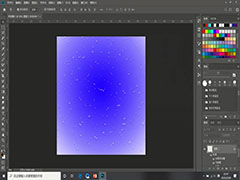
PS如何绘制水珠效果 PS滤镜制作平面水珠效果教程
2022-10-02 8
-
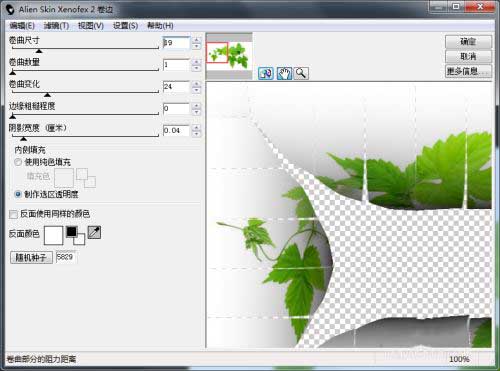
PS如何用滤镜卷边调整图像?
2022-10-02 7
-

如何使用PS CS6 木刻滤镜?
2022-10-03 16
-

PS消失点滤镜怎么创建网格?
2022-10-03 11
-

PScc2017怎么使用智能滤镜对水珠进行模糊处理以产生立体效果?
2022-10-03 17
-
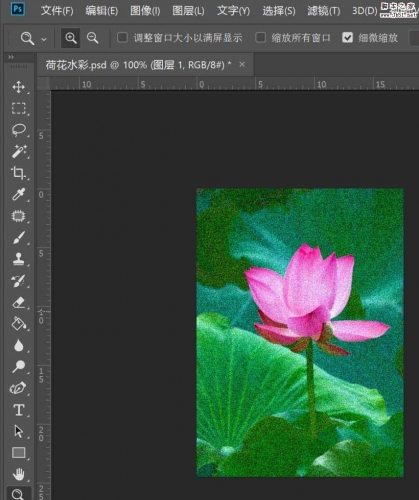
Photoshop2018怎么使用滤镜给图片添加胶片颗粒效果?
2022-10-04 7
-
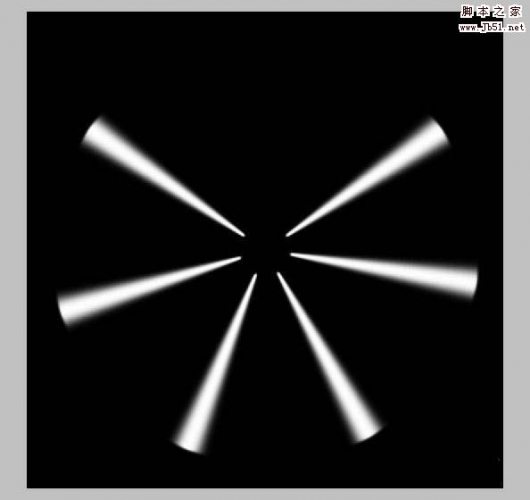
PS怎么使用极坐标滤镜制作漂亮的线条图形?
2022-10-04 8
-

PS怎么制作皮革纹理?PS滤镜工具制作皮革纹理教程
2022-10-04 8
-
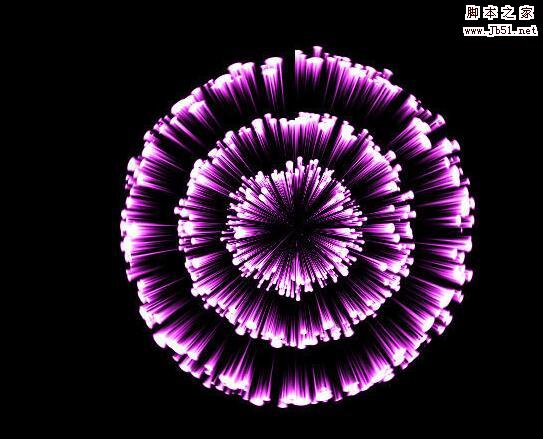
PS利用滤镜制作各种颜色的环形烟花图片 photoshop笔画烟花教程
2022-10-04 16
-

PS怎么使用滤镜设计一个绿色琉璃球?
2022-10-05 10
-
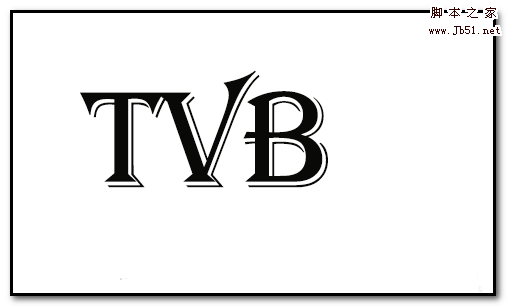
PS图层样式或滤镜效果该怎么删除?
2022-10-05 47
-

PS阴影滤镜是什么效果? PS使用阴影滤镜的教程
2022-10-05 12
-

PS编织滤镜处理图片是什么效果?
2022-10-05 7
-

PS巧用抽出滤镜及通道抠出多细发丝的人像照片教程
2022-10-05 17
-

Photoshop巧用滤镜工具完美抠出美女人像头发丝
2022-10-06 12
-

PS利用抽出滤镜抠出极细的发丝
2022-10-06 8
-

PS通过滤镜抽出快速抠出毛茸茸的蒲公英
2022-10-06 29
-

PhotoShop CS6 使用抽出滤镜为范爷照片换背景的教程
2022-10-06 33